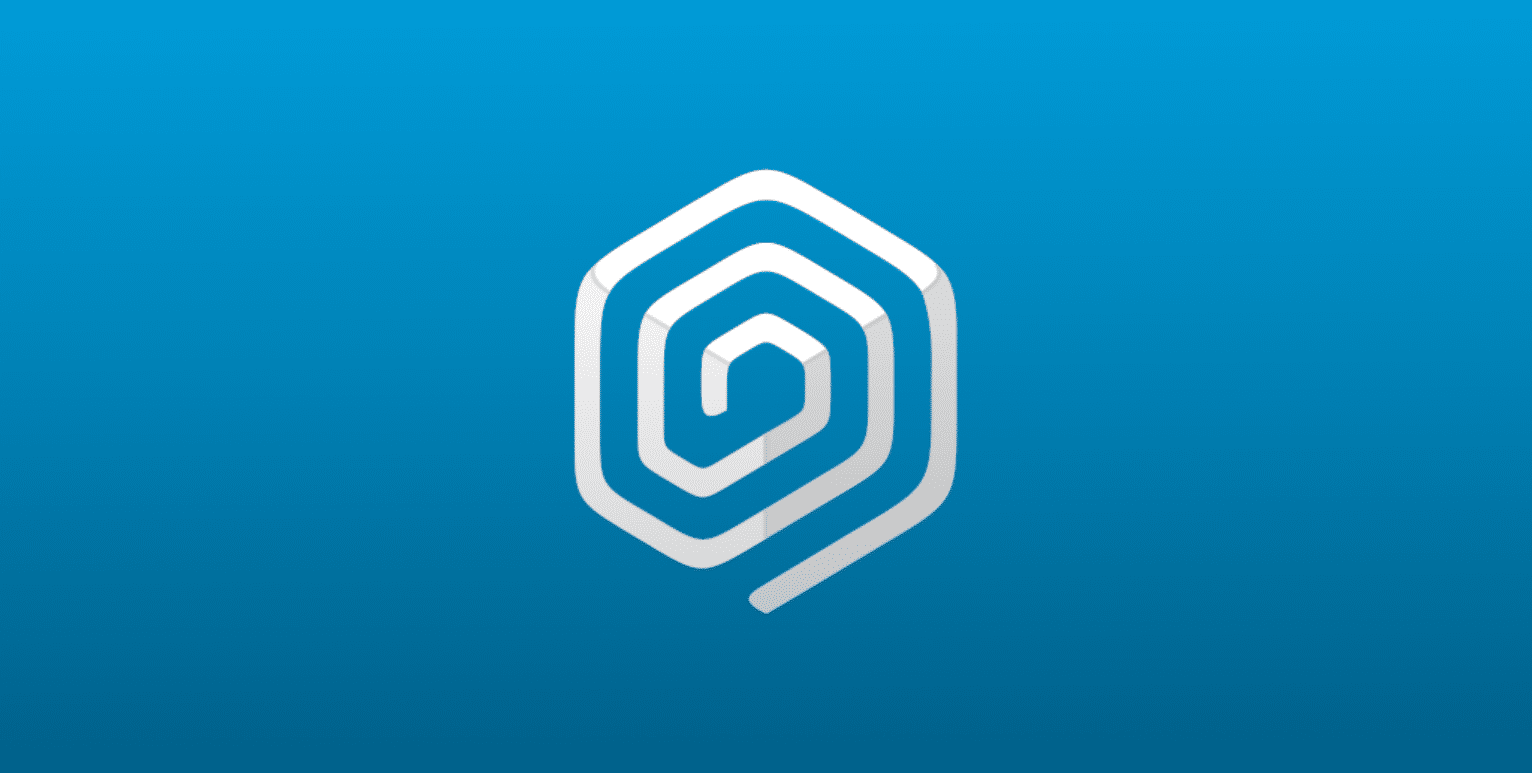O LibreTrack é um aplicativo privado de rastreamento de pacotes multiplataforma. Rastreie os itens postais diretamente no seu dispositivo usando contas de serviços postais. Neste tutorial, saiba como instalar o rastreador LibreTrack no Linux, usando pacotes Flatpak.
LibreTrack respeita sua privacidade e liberdade e tem muitos recursos, entre eles:
- Software gratuito e de código aberto (FOSS);
- Suporte para várias plataformas e dispositivos;
- Suporte a contas de diferentes operadoras;
- Informações detalhadas sobre os itens postais, transportadoras, histórico de rastreamento;
- Notificações push locais;
- Rastreamento automático em segundo plano e também atualização manual;
- Capacidade de adicionar uma lista de números de trilha;
- Filtre e classifique os números por data de atividade, status do pacote, transportadora, etc.;
- Leitor de código de barras e código QR para números de rastreamento;
- Gerador de código de barras;
- Arquivo de números de rastreamento;
- Material Design 2.0;
- Tema noturno;
- IU responsiva para diferentes fatores de forma de dispositivos;
- Suporte da bandeja do sistema.
Siga o tutorial abaixo e instale-o agora mesmo no seu Linux, de forma simples e rápida!
Instalando o rastreador LibreTrack no Ubuntu e derivados!
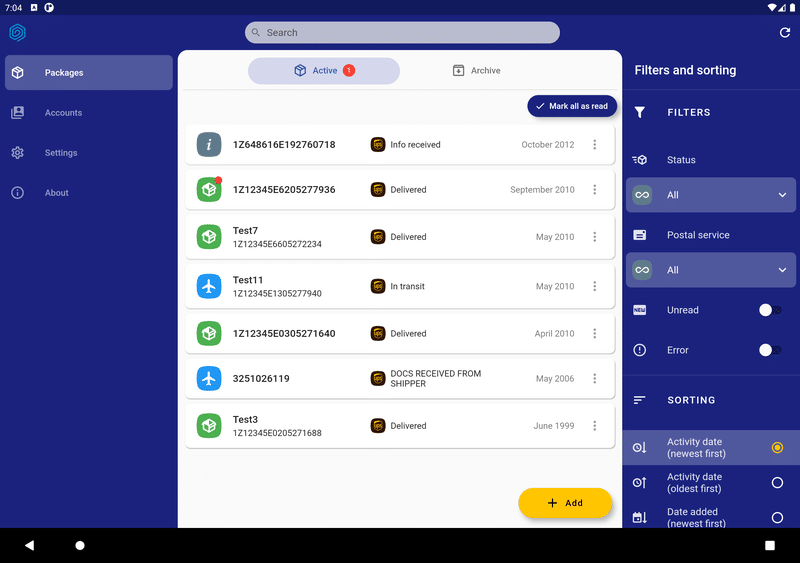
Para instalar o LibreTrack no Ubuntu, execute o comando abaixo. Vale lembrar que neste processo de instalação, vamos utilizar um pacote Flatpak, então caso você já tenha instalado e ativado o Flatpak no Ubuntu ou Linux Mint, pode pular para o Passo 4.
Passo 1 – Instalar e ativar o suporte ao Flatpak no Ubuntu, Linux Mint e derivados:
sudo apt install flatpakPasso 2 – Agora, vamos adicionar o repositório Flathub, que é onde vamos baixar e instalar o LibreTrack para seguir com o processo de instalação no Ubuntu, Linux Mint ou derivados:
flatpak remote-add --if-not-exists flathub https://flathub.org/repo/flathub.flatpakrepoPasso 3- Agora, precisamos reiniciar o sistema, em seguida, volte neste tutorial e prossiga com a instalação! Para reiniciar você pode utilizar o botão padrão do seu ambiente, ou execute o comando abaixo:
sudo rebootPasso 4 – Execute o comando de instalação do LibreTrack no Ubuntu, Linux Mint e derivados:
flatpak install flathub ru.proninyaroslav.libretrackPasso 5 – Comando para executar a aplicação:
flatpak run ru.proninyaroslav.libretrackInstalando o rastreador LibreTrack no Fedora e derivados!
Para instalar o LibreTrack no Fedora, execute os comandos abaixo. Lembrando que o Fedora já vem som suporte ao Flatpak habilitado, então basta executar os comandos abaixo:
Passo 1 – Execute o comando de instalação do LibreTrack no Fedora:
flatpak install flathub ru.proninyaroslav.libretrackPasso 2 – Comando para executar a aplicação:
flatpak run ru.proninyaroslav.libretrackInstalando o LibreTrack no Debian e derivados!
Para instalar o LibreTrack no Debian, execute os comandos abaixo. Caso você já tenha o Flatpak ativado e habilitado no seu Debian, pule para o passo 4, que seria da instalação:
Passo 1 – Instalar o suporte ao Flatpak no Debian:
apt updateapt install flatpakPasso 2 – Vamos adicionar o repositório do Flathub:
flatpak remote-add --if-not-exists flathub https://flathub.org/repo/flathub.flatpakrepoPasso 3 – Reinicie o sistema, você pode fazer isso manualmente utilizando o botão do seu ambiente ou o comando abaixo:
rebootPasso 4 – E agora, vamos executar o comando para instalar o LibreTrack no Debian ou derivados. Observe que o comando abaixo está com o sudo, caso você não o tenha habilitado, remova o sudo e instalar usando o ROOT mesmo:
flatpak install flathub ru.proninyaroslav.libretrackPasso 5 – Comando para executar a aplicação:
flatpak run ru.proninyaroslav.libretrackInstalando o LibreTrack no openSUSE e derivados!
Para instalar o LibreTrack no openSUSE, execute os comandos abaixo. Vamos utilizar um repositório. Caso você já tenha o suporte ao Flatpak instalado e habilitado no openSUSE, pule para o passo 4:
Passo 1 – Instalar o Flatpak
sudo zypper install flatpakPasso 2 – Agora, vamos adicionar o repositório Flathub:
flatpak remote-add --if-not-exists flathub https://flathub.org/repo/flathub.flatpakrepoPasso 3 – Vamos reiniciar, faça isso usando o botão de reiniciar do seu ambiente ou o comando abaixo:
sudo rebootPasso 4 – Execute o comando de instalação do LibreTrack no OpenSUSE:
flatpak install flathub ru.proninyaroslav.libretrackPasso 5 – Comando para executar o LibreTrack
flatpak run ru.proninyaroslav.libretrackÉ isso, esperamos ter ajudado você a instalar o LibreTrack no Linux!